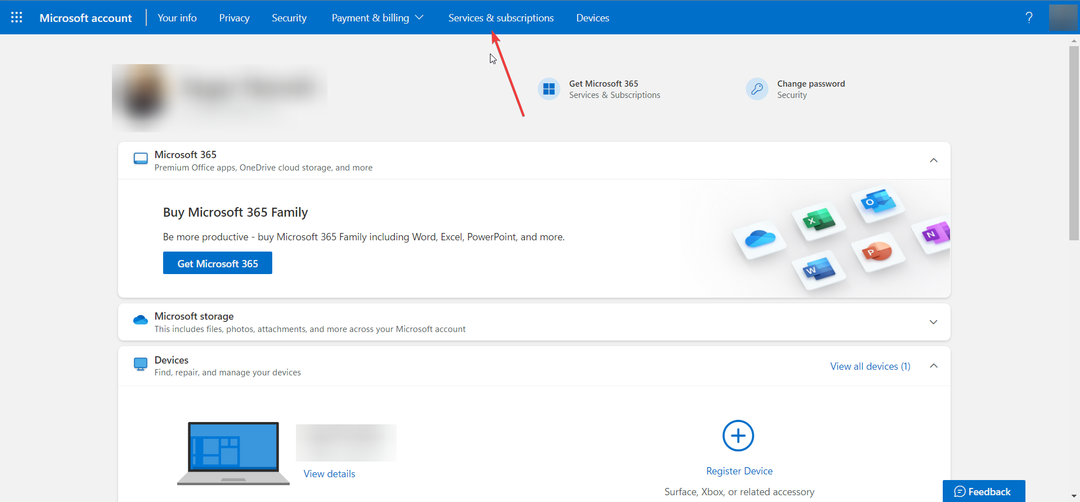Oleh Naseeha Tahsin
Presentasi powerpoint atau singkatnya ppt telah menjadi sarana penting untuk berinteraksi dengan audiens secara visual dalam diskusi atau presentasi. Saat berurusan dengan kelas mata pelajaran yang luas, kita mungkin perlu menambahkan beberapa jenis media ke ppts kita. Bisa berupa teks, gambar, animasi, atau semacamnya. Untuk membuat ppts kami menarik, kami dapat menambahkan media apa pun yang menurut kami akan lebih baik. Tapi masalah muncul ketika datang ke ukuran file. Jika kita memiliki ppt besar dengan banyak jenis media yang berbeda maka akan sulit untuk membagikannya melalui layanan email atau cloud. Karena semuanya memberikan batasan ukuran pada transmisi. Maka satu-satunya cara sebelum kita adalah menyusut atau kompres filenya. Tetapi dalam beberapa kasus bahkan itu tidak akan memberi kita file yang datang dalam ukuran file yang ditentukan. Maka satu-satunya cara yang tersisa adalah menghapus beberapa media dan membuat file lebih kecil. Di sinilah masalah memutuskan media apa yang harus dibuang. Untuk itu secara signifikan mengurangi ukuran keseluruhan presentasi, Yang perlu kita lakukan adalah sederhana. Langkah-langkahnya dibahas di bawah ini secara rinci.
1. Buat folder hanya untuk menerbitkan slide.
2. Buka presentasi di microsoft office powerpoint
3. Buka file – > Publikasikan – > Publikasikan slide.
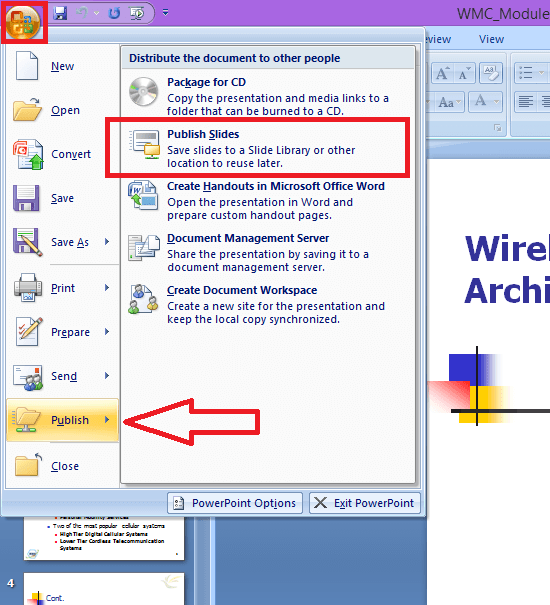
Kemudian Anda akan mendapatkan kotak dialog berikut.
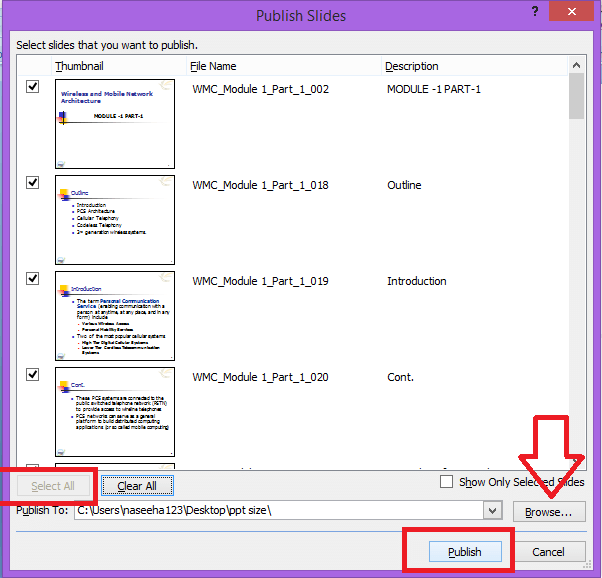
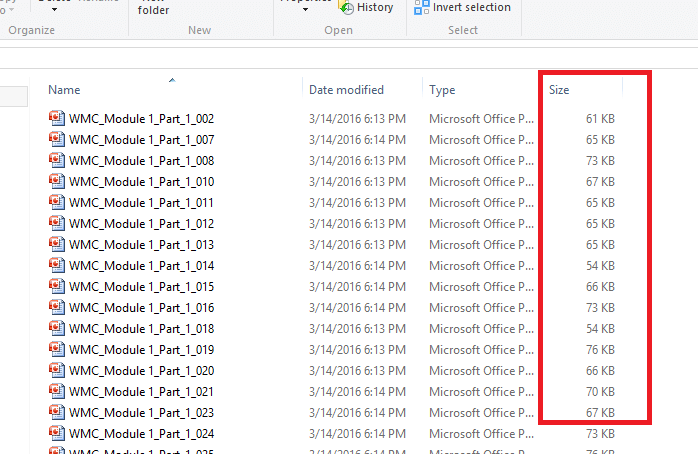
4. Klik tombol 'pilih semua' di kiri bawah. Telusuri dan pilih folder yang telah Anda buat sebelumnya. Kemudian tombol 'terbitkan' Anda akan muncul.
5. Klik 'Terbitkan'
6. Saat semua slide diterbitkan, buka folder tempat setiap slide ditampilkan secara terpisah.
7. Periksa ukuran file yang ditampilkan di sebelah kanan setiap slide. Pilih salah satu yang paling berat.
8. Edit slide yang dipilih di ppt untuk mengurangi ukuran keseluruhan file.
Sekarang periksa ukuran presentasi. Jika masih besar, lakukan langkah 6-7 hingga menjadi file dengan ukuran yang diinginkan.
Anda juga dapat mengurutkan slide berdasarkan ukuran untuk menemukan yang terberat. Akan lebih mudah jika ppts dengan banyak slide.
Penyortiran dapat dilakukan sebagai berikut:
1. Klik kanan di folder.
2.Pilih 'urutkan berdasarkan' -> 'ukuran'
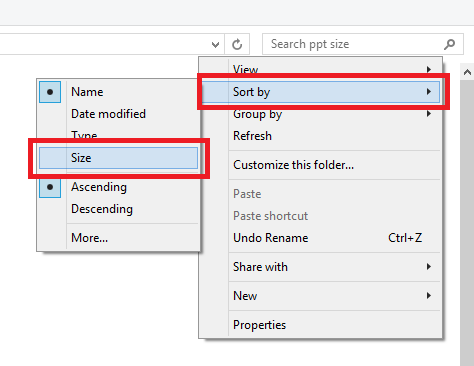
Sekarang Anda memiliki slide yang diurutkan dalam urutan penurunan ukuran.
Pilih slide di atas untuk diedit.
Harap dicatat bahwa prosedur ini ditunjukkan menggunakan sistem operasi Microsoft office 2007 dan Windows 8.1. Tampilan akan sedikit berbeda di windows 10. Tapi prosedurnya hampir sama.
Semoga ini bisa membantu